微软编辑器可靠吗?
Microsoft Editor 是一个免费的AI写作助手,支持多种语言,帮助用户纠正拼写错误、语法问题和拼写错误,并建议以更简洁的方式写作。它在捕获关键错误、支持包容性内容和提供语言建议方面表现出色,但有时会出现故障,可能会错过一些明显的错误,并且有时会建议不合逻辑的修改。

Microsoft 编辑器的优势
作为一名每天在写作和学术校对角色中使用Editor的人,我可以证实它在许多情况下都是可靠的。捕获了大部分关键要素
Microsoft Editor 将可靠地帮助你纠正一些在长时间面对电脑屏幕时容易出现的基本错误。例如,它已经识别出重复的单词、意外的双空格、语法错误、标点符号错误以及美式和英式拼写差异。
当我点击任何下划线单词时,编辑器会为我提供一个选项菜单供我选择。此外,如果我想了解为什么编辑器会将这些单词标记为问题,以及查看更多校正选项,我可以在审阅选项卡中点击“编辑器”。这将打开编辑器面板,我可以在其中查看问题和建议。它帮助你写出包容性内容
Microsoft Editor帮助你避免可能引起冒犯的语言——特别是如果你打算将文档分发给很多人。在这里,Editor建议将“craftsmanship”替换为“artisanry”(以避免性别偏见),将“blacklist”替换为“blocked list”(以避免种族偏见),将“oriental”替换为“Asian”(以避免地缘政治偏见),将“mankind”替换为“humankind”(以避免性别偏见),将“crippled man”替换为“man with disabilities”(以避免能主义偏见)。当然,这些只是一些建议。如果你对输入的内容满意,可以完全忽略这些建议。无论怎样,知道在这些情况下可以依靠Editor给你一些建议总是好的。关闭包容性工具,请点击“文件”>“选项”,然后点击“校对”>“设置”。在那里,向下滚动到包容性部分,并取消选择您不想高亮显示的任何内容。支持多种语言
Microsoft Editor 不仅适用于英语输入者。实际上,除了在约90种语言中进行拼写检查外,Editor 还在约20种语言中提供语法和润色建议(截至2024年12月)。为了简要测试 Editor 的语言可靠性,我输入了一个包含两个错误的西班牙语句子。正如你所看到的,Editor 正确识别了西班牙语中“mas”单词应该带有重音符号(“más”),以及“color”单词应该为复数形式(“colores”)。它能检测你用词过多
无论你想更清楚地表达自己还是减少字数,Editor 都擅长建议如何更简洁。确实,这是我在使用 Editor 时发现效果最好的一个功能。例如,在以下句子中,它建议我将 "In spite of the fact that" 改为 "Although",将 "in order to" 改为 "to"。微软编辑器的缺点
另一方面,Microsoft Editor 存在一些缺陷,这对其可靠性提出了很大的疑问。 它并非无懈可击尽管我已经指出了许多基本错误,但它并不总是能够识别出你可能期望它能够识别的一些事情。这里,编辑未能注意到“简单错误”应该要么是“一个简单错误”,要么是“简单错误”。它也没有突出显示两个句子之间缺少句号,并且没有注意到一个美国英语的拼写错误,尽管文档的语言设置为英语(英国)。相反,Editor有时会根据固定的规则将正确的项目标记为错误,实际上你是为了 stylistic purposes 或者强调某个关键点而故意输入的。在这个例子中,Editor建议将 "not unhappy" 改为 "happy" 会使句子的语气稍微有所不同。如果编辑员提供的错误建议过多,您可以使其不那么烦人。点击“文件”>“选项”,然后在左侧菜单中打开“校对”选项。接着,向下滚动到“在分类
最新文章
- <p><strong>Satechi SM3 机械键盘测评:安静高效的生产力利器</strong></p>
- This old mobile phone has become a fire hazard right before my eyes.
- <p>苹果日历的邀请函:与苹果待办事项有10种不同之处</p>
- <p><strong>苹果的工作:</strong> 2025 年苹果会发布一个与谷歌 Workspace 竞争的产品吗?</p>
- <p>苹果不太可能会举办特别活动来宣布 iPhone SE 4。</p>
- Today's New York Times Crossword Puzzle Clues and Answers (#608)
- Ubuntu 20.04 LTS 的支持即将到期。
- <p>读书清单太长了吗?让 AI 为您朗读。</p>
- This is my holy grail Blu-ray player.
- <p>Apple will release new products next week. Here's what's coming.</p>
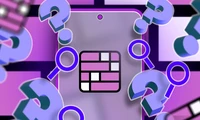
![《生化危机2》已上架App Store,距 debut 已经26年* [75%折扣]](https://s.techinfohub.cn/upload/01/4f2b465e_thumb.webp)

